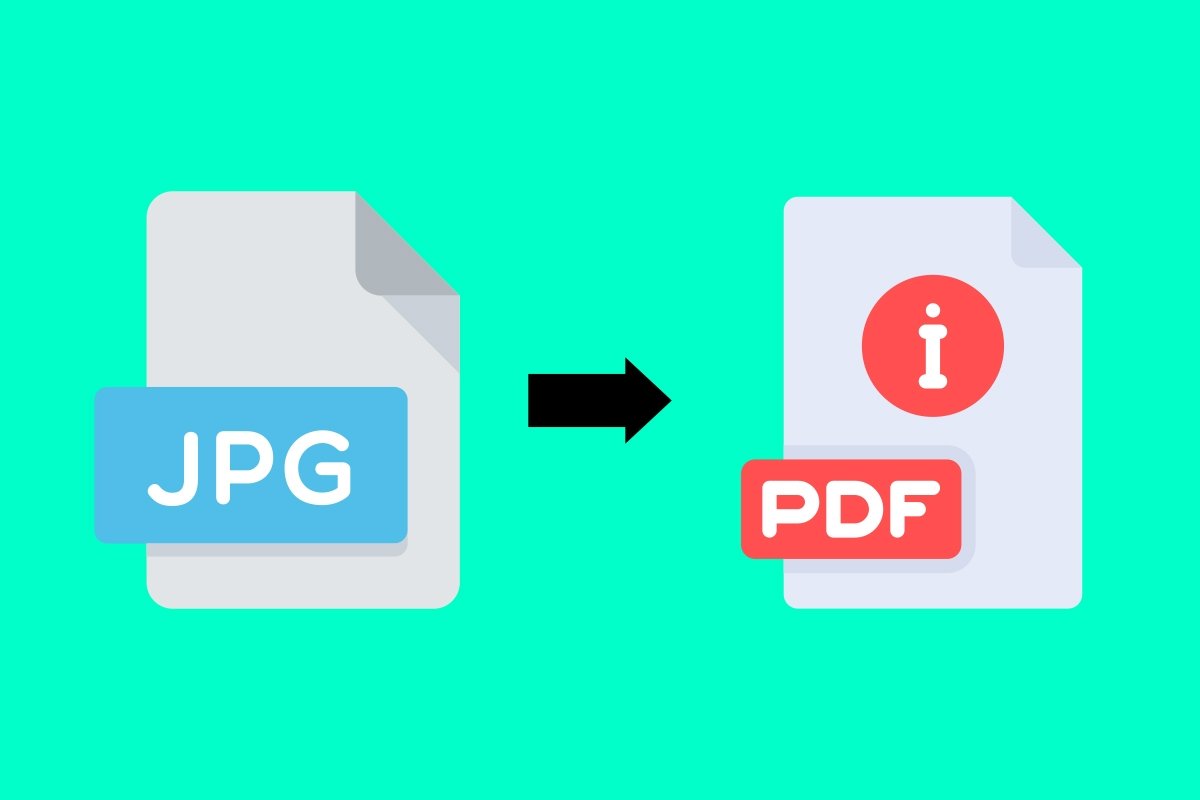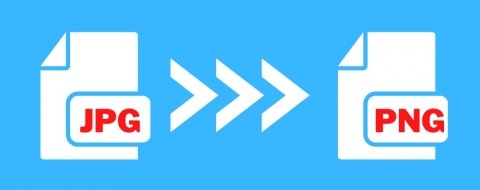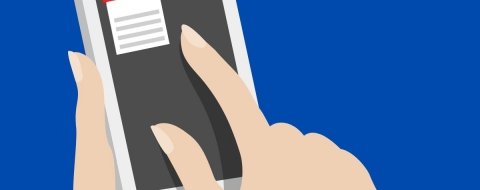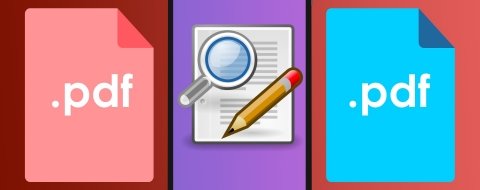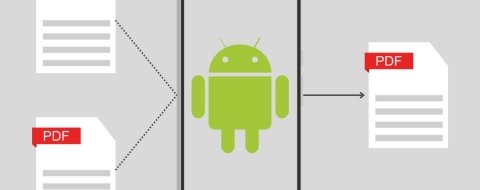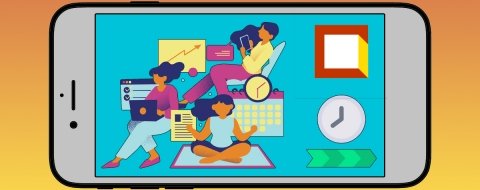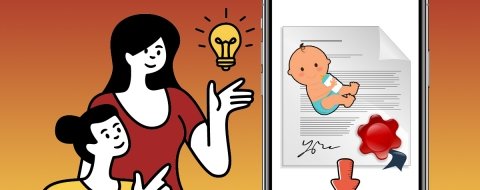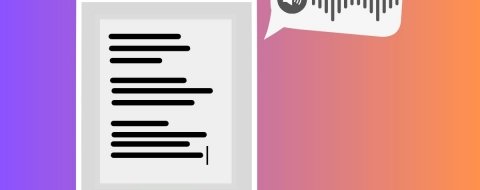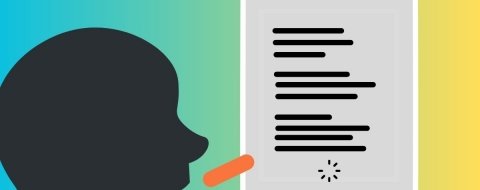Hace ya años que los teléfonos móviles no son unos simples aparatos que se llevan en el bolsillo, con los que realizar llamadas y recibir mensajes. De hecho, muchos ya ni siquiera piensan en la función de realizar llamadas. Desde que se produjo la que se podría considerar como la primera gran revolución del dispositivo, los fabricantes se han empeñado en convertir los teléfonos móviles en pequeños ordenadores de bolsillo, en ocasiones con características casi equiparables a las que se podrían encontrar en cualquier equipo de sobremesa o portátil. Esto no es algo nuevo, lo hemos comentado en otras ocasiones. Sin embargo, una tarea para la que el teléfono se quedaba corto hasta hace nada era la de convertir fotos en JPG a archivos PDF. Por suerte eso ha cambiado, y ahora puedes hacerlo tranquilamente desde tu Android. Veamos cómo.
Convertir fotos a través de una web
Como en muchos otros casos en los que hablemos de conversión de archivos, es cierto que en ocasiones se pueden encontrar servicios online que nos permitirán transformar un fichero de un formato X en otro de un formato Y, siempre y cuando sus capas de compatibilidad lo permitan.
En este caso, vamos a ver cómo podemos convertir un archivo JPG en PDF usando única y exclusivamente un servicio web. Hay muchos disponibles, pero en este caso nosotros vamos a recomendar IlovePDF.
En primer lugar, abre tu navegador y ve hasta la web de IlovePDF. Una vez allí, busca JPG to PDF y haz clic ahí:
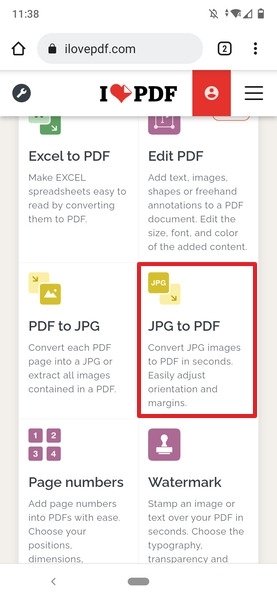 Botón para convertir una imagen en PDF en ILovePDF
Botón para convertir una imagen en PDF en ILovePDF
Haz clic ahora en Select JPG images para buscar en tu teléfono las imágenes que vayas a convertir:
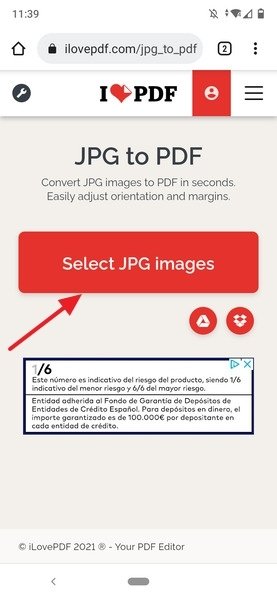 Botón para seleccionar imágenes JPG del teléfono
Botón para seleccionar imágenes JPG del teléfono
A continuación, haz clic sobre Convert to PDF para transforar el archivo:
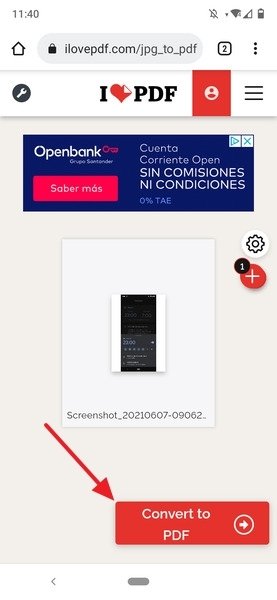 Conversión de la imagen a PDF en ILovePDF
Conversión de la imagen a PDF en ILovePDF
Cuando el proceso termine, la web lo descargará automáticamente en tu terminal (en la carpeta Descargas o en la que tengas asignada).
Aplicaciones para convertir JPG en PDF
Vamos a darte dos opciones más para convertir imágenes JPG a PDF, en esta ocasión aplicaciones de terceros que nos permiten realizar el proceso con una intervención mínima por nuestra parte. Las vemos a continuación.
Image to PDF, la opción más popular
Esta aplicación cumple sobradamente con lo que promete y es una de las preferidas por los usuarios, pero seguramente la inmensa cantidad de publicidad que incluye su versión gratuita haga que pierda algo de atractivo.
Usarla es muy fácil. Al abrir la app, seleccionamos Imagen a PDF:
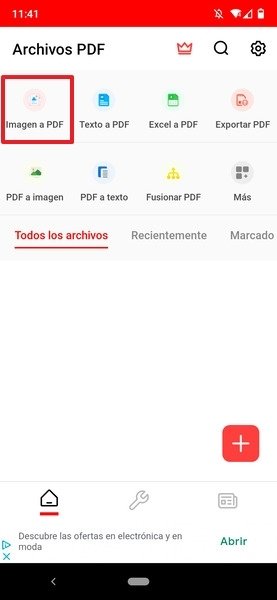 Botón para iniciar el proceso de conversión en Image to PDF
Botón para iniciar el proceso de conversión en Image to PDF
Se abrirá una galería de miniaturas de las imágenes que tenemos en nuestro terminal. Seleccionamos la que queramos convertir a PDF y después hacemos clic en Importar:
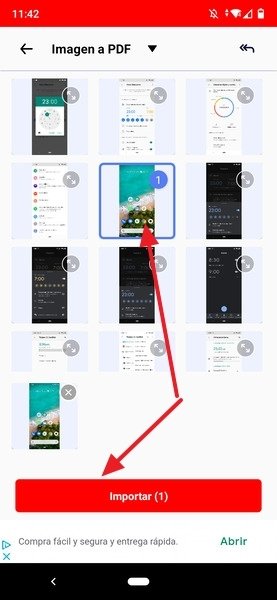 Botón para importar las imágenes a la app
Botón para importar las imágenes a la app
En la siguiente pantalla, pulsamos en Convertir a PDF:
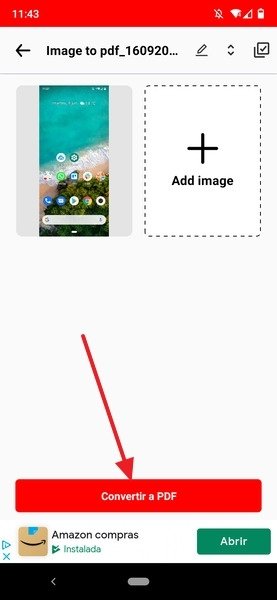 Botón para convertir la imagen en PDF
Botón para convertir la imagen en PDF
En el cuadro de diálogo que aparecerá, pulsamos en Convertir y dejamos que la app haga su trabajo:
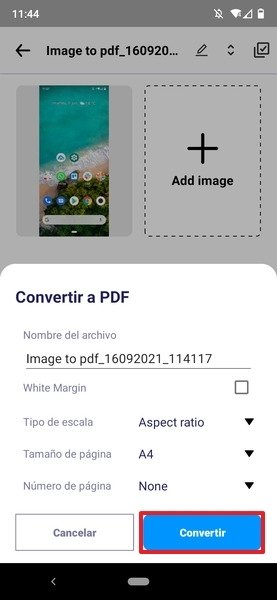 Ajustes de conversión en Image to PDF
Ajustes de conversión en Image to PDF
Microsoft Office, la navaja suiza de los documentos
Si algo ha hecho la suite ofimática de Microsoft por todos aquellos que solemos trabajar con muchos documentos "al vuelo", ha sido facilitarnos la vida a la hora de moverlos entre plataformas y ofrecernos múltiples capacidades de conversión. Es, por así decir, una navaja suiza para este tipo de tareas.
En el caso que nos ocupa, de nuevo Office vuelve a ser útil. Para convertir JPG en PDF usando esta app, basta con abrirla y pulsar en el botón de la cruz:
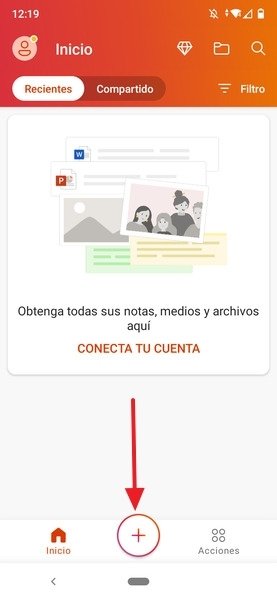 Botón de nuevo documento de Office
Botón de nuevo documento de Office
En las opciones que aparecerán, pulsamos sobre Lens:
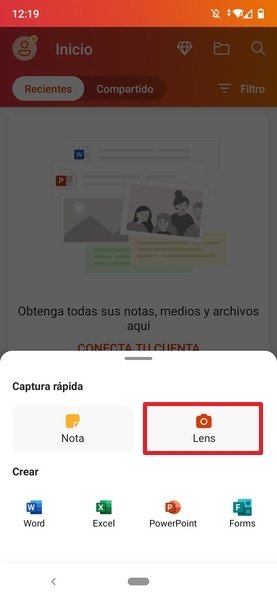 Botón de Lens, para trabajar con la cámara y con imágenes
Botón de Lens, para trabajar con la cámara y con imágenes
Se abrirá la cámara del terminal, pero también se nos mostrará una serie de miniaturas de las imágenes que ya haya almacenadas en el teléfono. Para ver la galería, deslizaremos el dedo hacia arriba desde las miniaturas:
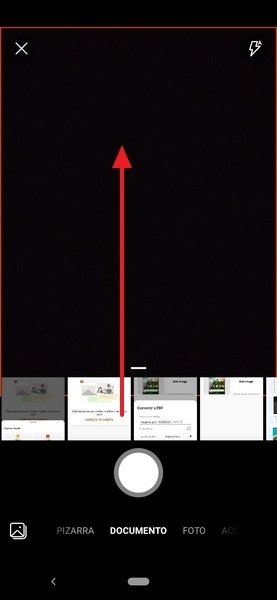 Lens de Office abierto
Lens de Office abierto
Se abrirá la galería. Seleccionamos la imagen que queremos convertir y pulsamos en el botón de Siguiente, en la esquina inferior derecha de la pantalla:
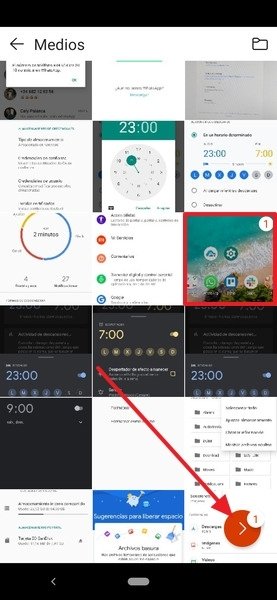 Selección de la imagen a convertir
Selección de la imagen a convertir
Aparecerá ahora una miniatura de la imagen y, en la parte inferior de la pantalla, un botón llamado Crear PDF. Pulsaremos sobre él:
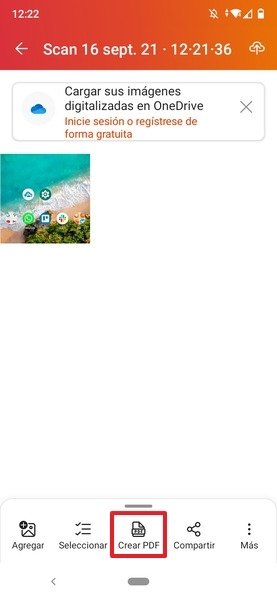 Botón para crear un PDF con la imagen
Botón para crear un PDF con la imagen
Se abrirá la imagen. Pulsaremos en el botón de los tres botones verticales y en Guardar como en el menú que aparecerá:
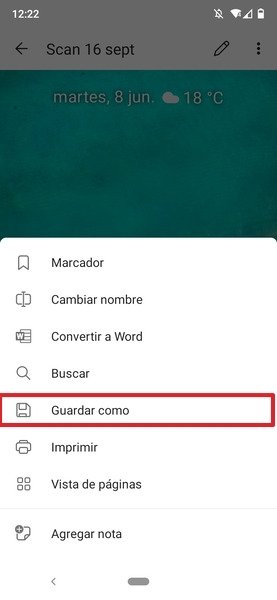 Botón para guardar el PDF
Botón para guardar el PDF
Cambiamos el nombre del documento si lo vemos necesario, elegimos la carpeta en la que se guardará y pulsamos en Guardar:
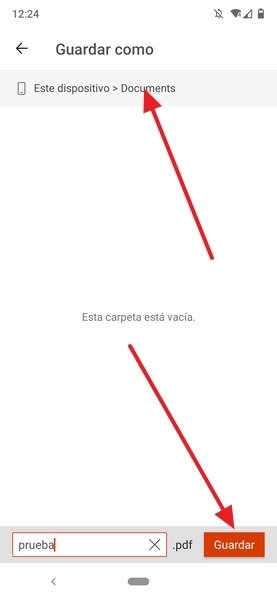 Selección de ubicación y de nombre del archivo
Selección de ubicación y de nombre del archivo
Listo, ya tendremos nuestra imagen convertida a PDF guardada en nuestro dispositivo.
Convertir imágenes desde la galería de Android
Usar la propia galería del teléfono también es una opción sencilla a tener en cuenta. Determinadas capas de personalización de Android permiten abrir en la galería del teléfono la foto que queramos convertir y, a través del menú, guardar una copia como un archivo PDF. Por desgracia, insistimos, este método no se aplica a todos los terminales Android (en ninguno de mis terminales he encontrado esta opción) que puedes encontrar en el mercado.
Otros conversores de imágenes para Android
En caso de que necesites convertir a otros formatos de imagen, y no necesariamente a PDF, también te tenemos cubierto. No dudes en pasarte por esta propuesta que te hacemos sobre los mejores conversores de imágenes para Android, donde podrás encontrar todo tipo de herramientas para transformar tus archivos JPG en cualquier otra extensión fotográfica.